Da caratteristiche aggiuntive La formattazione utilizzava più spesso la possibilità di creare intestazioni e piè di pagina. Intestazioni e piè di pagina sono aree situate sui margini superiore e inferiore delle pagine del documento. Intestazioni e piè di pagina in genere contengono informazioni come il titolo del documento, l'oggetto, il nome dell'autore, i numeri di pagina o la data. Quando si utilizzano intestazioni e piè di pagina in un documento, è possibile inserire testo diverso per le pagine pari o dispari, per la prima pagina del documento, modificare la posizione di intestazioni e piè di pagina da una pagina all'altra e così via.
Passa all'intestazione o al piè di pagina
Menu Visualizza Intestazione e piè di pagina dei comandi Ora puoi creare o modificare l'intestazione e il piè di pagina.
Contenuto di intestazione e piè di pagina
Titolo del documento Posizione del documento Pagina corrente Numero di pagina Titolo del documento comune Data di creazione del documento, modificata, stampata. Barra dell'intestazione e del piè di pagina.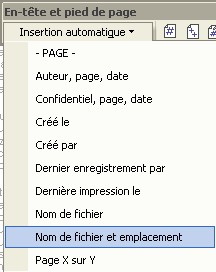
Posiziona gli elementi nell'intestazione o nel piè di pagina
- L'intestazione viene stampata nel margine superiore del piè di pagina, nel margine inferiore.
- Fare doppio clic nell'area dell'intestazione o del piè di pagina del testo.
Per lavorare con intestazioni e piè di pagina in Word 2007 è previsto Pannello Intestazione e piè di pagina(Inserisci il nastro).
Dopo l'inserimento, il piè di pagina è modificabile e viene visualizzata una barra multifunzione contestuale "Costruttore"(Lavorare con i piè di pagina).

L'intestazione e il piè di pagina modificati possono essere aggiunti alla raccolta di intestazioni e piè di pagina utilizzando l'opzione "Salva selezione nella raccolta intestazione/piè di pagina".
Prima a sinistra seconda al centro - terza a destra. . Ad esempio, se si modifica il nome del documento, questo verrà modificato nel titolo e verranno aggiornate la pagina corrente e le pagine totali, nonché la data. In teoria, il piè di pagina e l'intestazione sono gli stessi per l'intero documento, quindi possono essere modificati da qualsiasi pagina e l'aggiornamento si rifletterà su ogni pagina.
Crea intestazioni e piè di pagina diversi nello stesso documento
Tuttavia, puoi fornire più piè di pagina e piè di pagina nello stesso documento.
Crea un'intestazione o un piè di pagina diverso per la prima pagina
Puoi omettere l'intestazione o il piè di pagina sulla prima pagina del documento oppure creare un'intestazione o un piè di pagina per la prima pagina.Personalizzazione dell'intestazione
Nastro "Costruttore" strumento di contesto "Lavorare con i piè di pagina" consente di effettuare rapidamente impostazioni quali:
- intestazioni e piè di pagina diversi per le pagine pari e dispari;
- un'intestazione separata per la prima pagina;
- nascondere il testo principale mentre si lavora con intestazioni e piè di pagina;
- inserire e modificare il numero di pagina;
- gestire la posizione del footer;
- inserire nel piè di pagina vari oggetti: data e ora correnti, disegni, elementi costitutivi, oggetti ClipArt.
Intestazioni e piè di pagina possono essere configurati separatamente per diverse sezioni. Ma per questo è necessario interrompere la connessione tra loro, perché. Per impostazione predefinita, tutte le intestazioni e i piè di pagina sono collegati. Per fare ciò, devi andare all'intestazione che deve essere formattata in modo diverso e "premere" il pulsante "Come nella sezione precedente".
Crea intestazioni o piè di pagina diversi per le pagine pari e dispari
Crea un'intestazione o un piè di pagina diverso per parte del documento
Per fare ciò, dividi il documento in sezioni. Le intestazioni sono parti del documento che appaiono sempre nella parte superiore della pagina, mentre i piè di pagina appaiono nella parte inferiore del documento, di solito le intestazioni mostrano le intestazioni o il titolo del capitolo del documento.Il sottomenu contiene tante voci quanti sono gli stili di pagina utilizzati nel documento. Inoltre, il sottomenu include una voce "Tutto", che attiva le intestazioni su tutte le pagine del documento. In questo esempio, seleziona la voce di menu predefinita per includere solo i titoli nelle pagine che utilizzano lo stile di pagina standard. Allo stesso modo, per inserire un piè di pagina, seleziona Piè di pagina.
Oggi non sorprenderai nessuno con la parola piè di pagina, ma non molto tempo fa questa parola stessa ha causato la noia dell'incomprensione sui nostri volti: cos'è e perché ne abbiamo bisogno. Si scopre che le intestazioni e i piè di pagina sono la parte che può contenere informazioni brevi e utili su un documento o un libro. Tuttavia, non molti oggi capiscono come usare ciò che è nascosto sotto questa parola.
Inserisci intestazioni e piè di pagina. Viene visualizzata un'area nella parte superiore o inferiore della pagina, a seconda delle opzioni selezionate. In quest'area è possibile inserire testo e immagini da visualizzare in ogni pagina. Elementi come titoli di documenti, intestazioni di capitoli e numeri di pagina che vengono spesso inseriti nelle intestazioni e nei piè di pagina devono essere inseriti come margini. In questo modo, in caso di modifiche, le intestazioni e i piè di pagina si aggiorneranno automaticamente.
Titoli verticali su pagine orizzontali
I campi sono descritti nel capitolo 14, ma un esempio potrebbe essere utile qui. Per inserire il titolo del documento nel titolo. Quando imposti intestazioni o piè di pagina su pagina orizzontale, saranno allineati al bordo lungo della pagina. Se le pagine orizzontali devono essere inserite tra le pagine verticali, è possibile che le intestazioni e i piè di pagina siano sul bordo del bordo delle pagine orizzontali, in modo che il documento finale stampato dia l'impressione che i contenuti delle pagine orizzontali abbiano stato ruotato di 90 gradi sulle pagine verticali.
Intestazioni e piè di pagina- sono sezioni indipendenti ai margini di una pagina stampata, la cui forma, dimensione e contenuto non cambiano e non dipendono dalla quantità di testo digitato. Di norma, viene fatta una distinzione tra un'intestazione e un piè di pagina. Nei libri, nei libri di testo, le intestazioni di solito contengono informazioni sul titolo del libro e sul nome della sezione o del capitolo. Intestazioni e piè di pagina, per così dire, ci ricordano costantemente quale libro e quale capitolo stiamo attualmente leggendo.
Puoi impostare intestazioni e piè di pagina verticali su pagine orizzontali utilizzando un trucco che utilizza i frame. Apparentemente non c'è modo di renderlo parte dello stile della pagina orizzontale. Per impostare intestazioni e piè di pagina per i ritratti nelle pagine orizzontali.
Interessanti opzioni di progettazione dell'intestazione
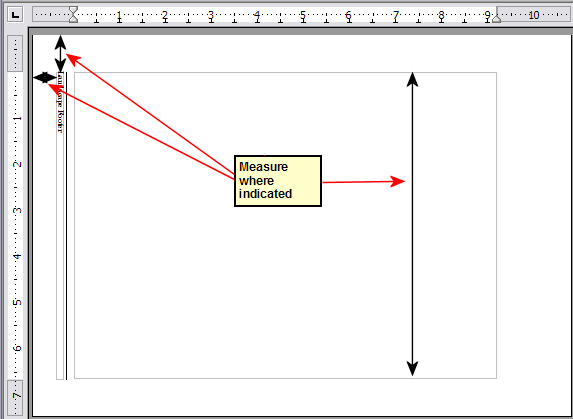
Ripeti questi passaggi per definire un titolo verticale su una pagina orizzontale. 
È possibile modificare l'aspetto dell'intestazione o del piè di pagina applicando un design diverso dalla raccolta predefinita. La modifica degli stili di intestazione o piè di pagina sostituisce l'intestazione o il piè di pagina corrente.
In questo esempio, il piè di pagina è evidenziato con un bordo rosso
Quindi non c'è niente di sbagliato in questa parola e non c'è bisogno di averne paura. In Word, per lavorare con intestazioni e piè di pagina, nella scheda "Inserisci" del menu principale della pagina è presente una sezione "intestazioni e piè di pagina". Vediamo che cambiano anche i parametri nelle intestazioni e nei piè di pagina. Dopo aver scelto il tipo di piè di pagina che ti piace qui, entriamo nella finestra dell'intestazione e del piè di pagina
Sarà necessario inserire nuovamente le informazioni. Fare doppio clic all'interno dell'area dell'intestazione o del piè di pagina per aprire la scheda Intestazione e piè di pagina. Al termine, fai doppio clic in un punto qualsiasi all'esterno dell'area dell'intestazione o del piè di pagina per tornare al corpo del documento.
Aggiungi intestazioni o piè di pagina diversi a diverse sezioni del documento
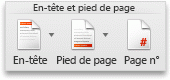
Puoi aggiungere intestazioni e piè di pagina diversi a ciascuna sezione del documento. Questa funzione viene spesso utilizzata quando si lavora con documenti lunghi contenenti molti capitoli. 
Modificare la spaziatura tra l'intestazione o il piè di pagina e la parte superiore o inferiore della pagina
Dal menu Visualizza, seleziona Visualizzazione pagina. . Puoi scorrere il documento per accedere all'intestazione e al piè di pagina oppure utilizzare gli strumenti nella scheda Intestazione di pagina” e “Footer” per spostarsi tra intestazioni e piè di pagina nelle diverse sezioni del documento.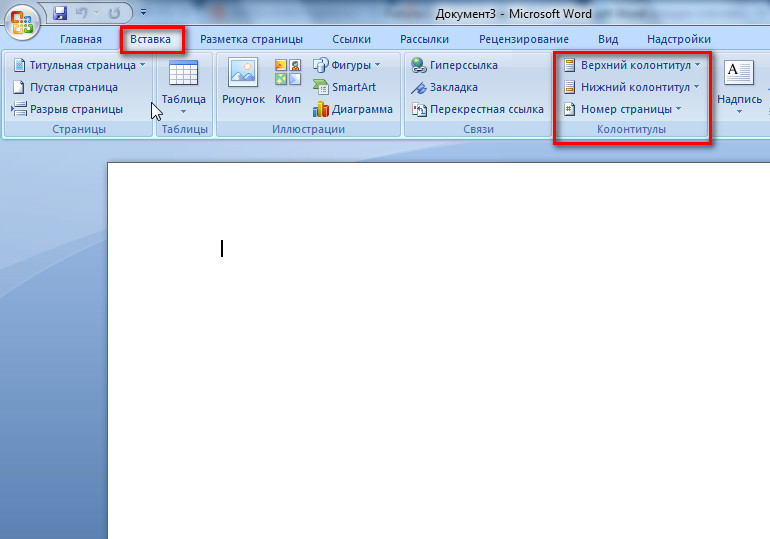 Inserisci menu di intestazione e piè di pagina
Inserisci menu di intestazione e piè di pagina Nella finestra dell'intestazione e del piè di pagina che si apre, puoi scegliere di modificare l'intestazione o il piè di pagina, modificarne l'aspetto e le impostazioni di posizione, gli elementi da inserire, ad esempio data e ora, informazioni sul test e persino immagini. Inserimento di elementi e modifica aspetto intestazioni e piè di pagina vengono prodotti allo stesso modo del testo principale, solo per questo è necessario selezionare le impostazioni appropriate nella finestra di intestazioni e piè di pagina. 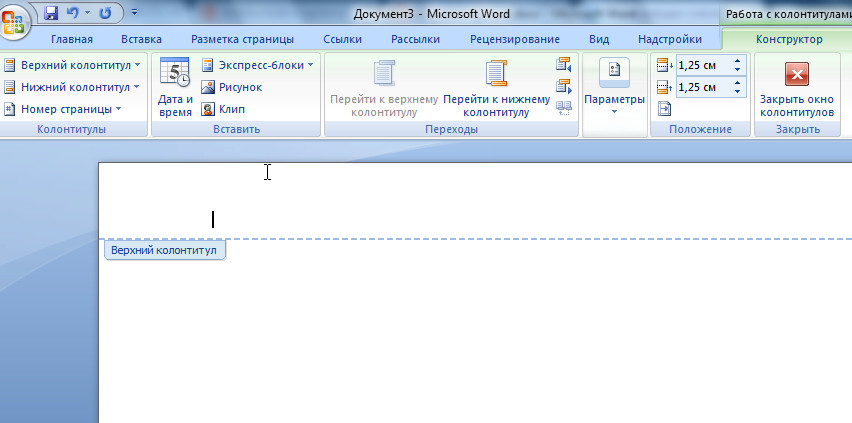 Dopo aver inserito il piè di pagina, si apre il menu per modificarlo.
Dopo aver inserito il piè di pagina, si apre il menu per modificarlo.
Questo articolo è stato precedentemente tradotto da un computer senza intervento umano. Poiché questo articolo è stato tradotto automaticamente, potrebbe contenere errori di grammatica, sintassi o terminologia. Su un documento di una cinquantina di pagine, vuole un'intestazione diversa per le sue tre parti.
Pagine da 1 a 5: Presentazione Pagine da 6 a 40: Sviluppo delle pagine 41 alla fine: Conclusione. Tuttavia, l'impaginazione nei piè di pagina deve essere eseguita in modo logico. Per visualizzare i simboli nascosti, comprese le interruzioni trasversali, fare clic sulla scheda Home. Fai lo stesso alla fine della pagina. Ora abbiamo 3 sezioni che corrispondono a 3 parti.
Intestazioni e piè di pagina, di norma, rimangono invariati all'interno della stessa sezione, differiscono solo per Anche E strano pagine. In questo modo si ottiene uniformità nel design delle pagine, che allo stesso tempo appaiono pulite e piacevoli. Solo per frontespizioè possibile un design speciale di intestazioni e piè di pagina.
Diverse intestazioni e piè di pagina in un unico testo
Se diverse sezioni del documento richiedono intestazioni e piè di pagina diversi, per prima cosa sono necessari questi creare sezioni. Word (Word) per impostazione predefinita fa riferimento a tutto il testo digitato in una sezione. Per dividere il testo in sezioni, con ogni sezione del documento che inizia su una nuova pagina, è necessario nella scheda "Layout di pagina", nella sezione "Imposta pagina", fare clic sul pulsante "Interruzioni" e selezionare " interruzioni di sezione”, “pagina successiva” .
Digita Grassetto, rosso, dimensione carattere 20 e centrato. Nella scheda Progettazione, seleziona la casella in caso contrario. Corrisponde frontespizio. Quindi esci dall'intestazione facendo doppio clic sul corpo del testo o facendo clic sulla scheda Crea. Crea una seconda rubrica posizionandoti nell'area pagina 7 ed entrando in "Sviluppo" con la stessa presentazione della prima.
Come rimuovere completamente intestazioni e piè di pagina in Word
Questa volta, disattiva l'opzione "Scheda Creatività" e non dimenticare di deselezionarla. La prima azione renderà indipendenti i titoli della prima e della seconda sezione e la seconda azione renderà superflua la modifica delle prime 2 pagine della sezione. Fai lo stesso per la terza e ultima intestazione, posizionandoti nell'area della pagina n.
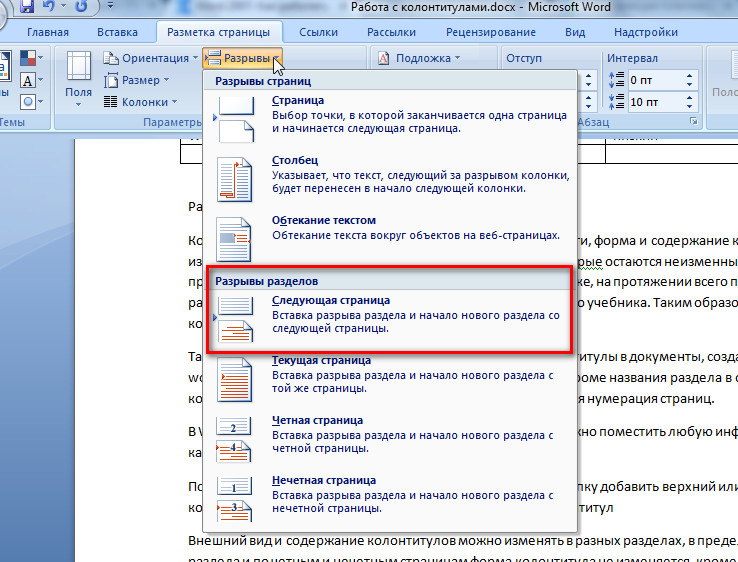 Dividere il testo in sezioni
Dividere il testo in sezioni Successivamente, verrà spostata l'intera parte del documento situata immediatamente dopo il cursore nuova pagina e rappresenterà nuova sezione. Questo deve essere considerato prima di dividere il testo in sezioni: il cursore deve essere posizionato immediatamente prima dell'inizio della sezione successiva. Dopo aver creato tutte le sezioni richieste, puoi modificare la forma e il contenuto delle intestazioni e dei piè di pagina per ogni singola sezione.
Aggiunta di un'intestazione personalizzata
Ora che le nostre intestazioni sono pronte, creeremo i piè di pagina. In questo campo la numerazione inizierà solo dalla pagina n. Tuttavia, il tuo numero di pagina può iniziare da pagina 2, ma con un numero. Quindi vai ai piè di pagina delle pagine 7 e 42, torna alla finestra di dialogo precedente e seleziona "Avanti" dalla sezione precedente.
Innanzitutto, vai al menu Visualizza e seleziona Separazione testo per visualizzare i bordi dell'intestazione e del piè di pagina che stai per creare. Per creare o modificare lo stile della pagina. Se desideri che l'intestazione e il piè di pagina appaiano solo su determinate pagine il documento, il documento deve avere almeno due stili di pagina. Per creare un nuovo stile di pagina, mostra prima gli stili di pagina facendo clic sull'icona nello stilista. Fai clic con il pulsante destro del mouse e scegli Nuovo per creare un nuovo stile di pagina o Modifica per lo stile in cui ti trovi.
Interessanti opzioni di progettazione dell'intestazione
Interessanti opzioni di design della pagina si trovano nella sezione Express Blocks, l'organizzatore di blocchi standard, che può avere l'aspetto più insolito e trovarsi non solo nella parte superiore e inferiore della pagina, ma anche al centro. In questo caso, il testo principale non verrà posizionato sopra questi blocchi, ma scorrerà attorno ad essi, per così dire.
Apparirà la finestra dello stile della pagina. Apparirà la finestra dello stile di pagina associata alla pagina in cui ti trovi. La finestra Stile pagina consente di abilitare o disabilitare l'intestazione e il piè di pagina e di impostarne le caratteristiche. Quando l'intestazione o il piè di pagina è attivato, puoi inserire direttamente testo, logo, ecc. questa modifica dello stile della pagina interesserà tutte le pagine con ultima pagina fino a quando la pagina successiva si interrompe quando cambia lo stile della pagina.
Per associare un nuovo stile di pagina a una parte del documento. Per collegare un nuovo stile di pagina ad una parte del tuo documento, devi posizionarti all'inizio di quella parte, e poi fare Incolla, Transizione manuale, e allo stesso tempo selezionare lo stile da applicare al documento.
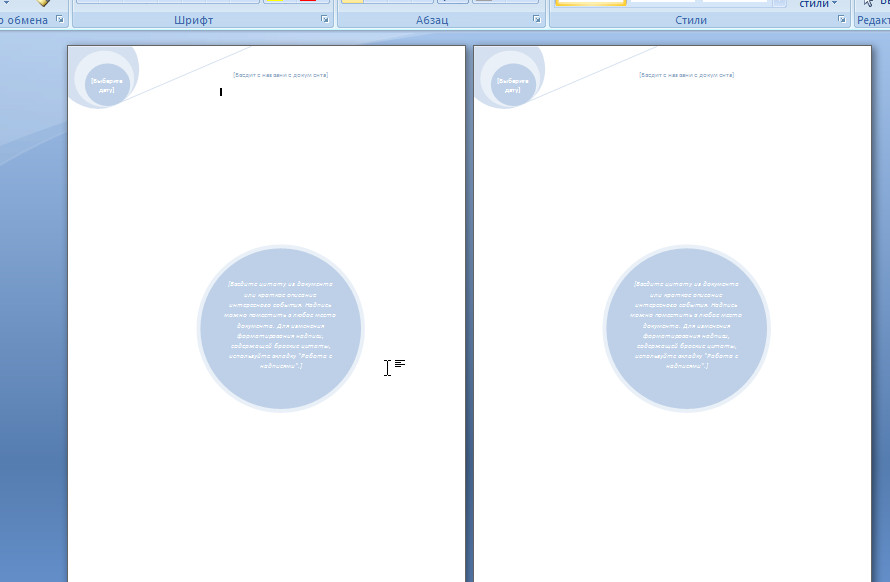 Se inserisci un blocco del genere, su ogni pagina puoi inserire una bella citazione
Se inserisci un blocco del genere, su ogni pagina puoi inserire una bella citazione Pertanto, intestazioni e piè di pagina possono fornire non solo Informazioni importanti sul documento (data, titolo del documento e della sua sezione, ecc.), ma contribuiscono anche al design bello e originale delle pagine del documento.
Se lo stile di pagina scelto ha già un'intestazione e un piè di pagina, viene separato da una cornice grigia. Resta da inserire testo, immagine, numero di pagina, tabella, ecc. O modificando lo stile della pagina come mostrato sopra, oppure selezionando "Inserisci" dal menu principale, quindi "Intestazione" o "Piè di pagina". Qui abbiamo due stili di pagina: "Standard" e "Standard2".
Inserisci i numeri di pagina in alto o piè di pagina. Posizionati nel posto che preferisci, quindi seleziona "Inserisci" e "Numero pagina". Per inserire il nome e il numero del capitolo nell'intestazione o nel piè di pagina. Se hai numerato i capitoli utilizzando lo strumento Numeri capitolo e desideri visualizzare il numero e il titolo del capitolo nell'intestazione o nel piè di pagina, procedi come segue.
